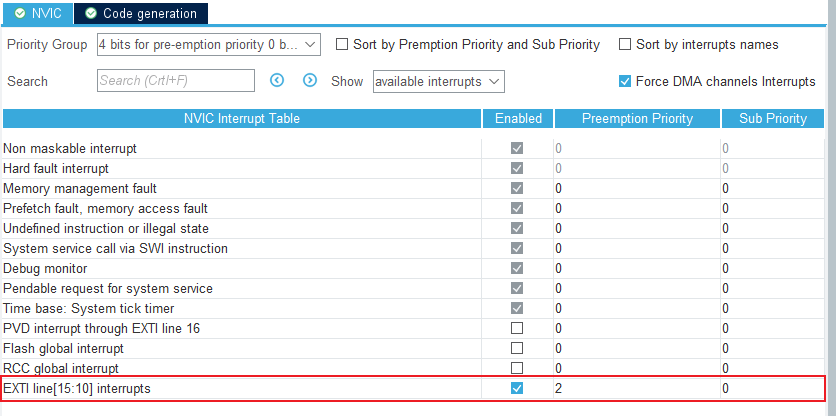文章目录
- 一、STM32F4 IO 口简介
- 二、硬件设计
- 三、软件设计
- 四、实验现象
- 五、STM32CubeMX 配置 IO 口输出
这一章,我们将通过
ALIENTEK阿波罗
STM32 开发板上载有的 4 个按钮(
KEY_UP、
KEY0、
KEY1 和
KEY2),来控制板上的 2 个
LED(
DS0 和
DS1),其中
KEY_UP 控制
DS0,
DS1 互斥点亮;
KEY2 控制
DS0,按一次亮,再按一次灭;
KEY1 控制
DS1,效果同
KEY2;
KEY0 则同时控制
DS0 和
DS1,按一次,他们的状态就翻转一次。
一、STM32F4 IO 口简介
这部分内容可参考STM32F4 | GPIO工作原理和配置。STM32F4 的 IO 口做输入使用的时候,是通过调用函数 HAL_GPIO_ReadPin ()来读取 IO 口的状态的。
二、硬件设计
本实验用到的硬件资源有:
- 指示灯
DS0、DS1。 - 4 个按键:
KEY0、KEY1、KEY2、和KEY_UP。
在阿波罗 STM32 开发板上的按键 KEY0 连接在 PH3 上、KEY1 连接在 PH2 上、KEY2 连接在 PC13 上、KEY_UP 连接在 PA0上。如图所示:

这里需要注意的是:KEY0、KEY1 和 KEY2 是低电平有效的(按下是低电平),而 KEY_UP 是高电平有效的(按下是高电平),并且外部都没有上下拉电阻,所以,需要在 STM32F429 内部设置上下拉。输入模式配置如下:
PH3:上拉输入PH2:上拉输入PC13:上拉输入PA0:下拉输入
三、软件设计
我们直接复制上一个实验的工程模板,将复制过来的模板文件夹重新命名为“2-按键实验”。在HARDWARE->KEY 文件夹下面新建key.c 文件以及头文件 key.h。
打开key.c文件,代码如下:
#include "key.h"
#include "delay.h"/*
函数名称:KEY_Init
函数功能:初始化按键输入实验所用到的IO口
输 入:无
输 出:无
*/
void KEY_Init(void)
{//定义结构体变量GPIO_InitTypeDef GPIO_Initure;//使能按键对应IO口的时钟__HAL_RCC_GPIOA_CLK_ENABLE();__HAL_RCC_GPIOC_CLK_ENABLE();__HAL_RCC_GPIOH_CLK_ENABLE();//初始化IO口;H2和H3是上拉输入,C13是上拉输入;A0是下拉输入//初始化GPIOAGPIO_Initure.Pin = GPIO_PIN_0; //PA0GPIO_Initure.Mode = GPIO_MODE_INPUT; //输入GPIO_Initure.Pull = GPIO_PULLDOWN; //下拉GPIO_Initure.Speed = GPIO_SPEED_HIGH; //高速HAL_GPIO_Init(GPIOA,&GPIO_Initure);//初始化GPIOCGPIO_Initure.Pin = GPIO_PIN_13; //PC13GPIO_Initure.Mode = GPIO_MODE_INPUT; //输入GPIO_Initure.Pull = GPIO_PULLUP; //上拉GPIO_Initure.Speed = GPIO_SPEED_HIGH; //高速HAL_GPIO_Init(GPIOC,&GPIO_Initure);//初始化GPIOH//由于GPIOH与GPIOC的Mode、Pull、Speed配置一样,因此可以省略GPIO_Initure.Pin = GPIO_PIN_2 | GPIO_PIN_3; //PH2,PH3HAL_GPIO_Init(GPIOH,&GPIO_Initure);}/*
函数名称:KEY_Scan
函数功能:按键处理函数
输 入:mode:0,表示不支持连续按;mode:1,表示支持连续按
输 出:0,表示没有任何按键按下;...
注意:此函数有响应优先级,KEY0>KEY1>KEY2>KEY_UP
*/
u8 KEY_Scan(u8 mode)
{static u8 key_up = 1; //按键松开标志if (mode==1) key_up=1; //支持连按if (key_up && (KEY0==0 || KEY1==0 || KEY2==0 || KEY_UP==1)){delay_ms(10); //延时key_up=0; //标记这次key已经按下if (KEY0==0) return KEY0_PRES;else if (KEY1==0) return KEY1_PRES;else if (KEY2==0) return KEY2_PRES;else if (KEY_UP==1) return KEYUP_PRES;}//KEY键没有按下else if (KEY0==1 || KEY1==1 || KEY2==1 || KEY_UP==0){key_up=1;}return 0; //无按键按下
}
KEY_Scan 函数,则是用来扫描这 4 个 IO 口是否有按键按下。KEY_Scan 函数,支持两种扫描方式,通过 mode 参数来设置。
- 当
mode为 0 的时候,KEY_Scan函数将不支持连续按,扫描某个按键,该按键按下之后必须要松开,才能第二次触发,否则不会再响应这个按键,这样的好处就是可以防止按一次多次触发,而坏处就是在需要长按的时候比较不合适。 - 当
mode为 1 的时候,KEY_Scan函数将支持连续按,如果某个按键一直按下,则会一直返回这个按键的键值,这样可以方便的实现长按检测。
其头文件key.h为:
#ifndef _KEY_H
#define _KEY_H#include "sys.h"//STM32F4的IO口做输入使用的时候,是通过调用函数HAL_GPIO_ReadPin ()来读取 IO口的状态的
#define KEY0 HAL_GPIO_ReadPin(GPIOH,GPIO_PIN_3) //KEY0 按键 PH3
#define KEY1 HAL_GPIO_ReadPin(GPIOH,GPIO_PIN_2) //KEY1 按键 PH2
#define KEY2 HAL_GPIO_ReadPin(GPIOC,GPIO_PIN_13) //KEY2 按键 PC13
#define KEY_UP HAL_GPIO_ReadPin(GPIOA,GPIO_PIN_0) //WKUP 按键 PA0//宏定义独立按键按下的值
#define KEY0_PRES 1
#define KEY1_PRES 2
#define KEY2_PRES 3
#define KEYUP_PRES 4//声明函数
void KEY_Init(void);
u8 KEY_Scan(u8 mode);#endif
打开主函数main.c,代码如下:
/*
实验2:按键输入实验
实验现象:`KEY_UP` 控制 `DS0`,`DS1` 互斥点亮;`KEY2` 控制 `DS0`,按一次亮,再按一次灭;`KEY1` 控制 `DS1`,效果同 `KEY2`;`KEY0` 则同时控制 `DS0` 和 `DS1`,按一次,他们的状态就翻转一次。
*/
#include "sys.h"
#include "delay.h"
#include "usart.h"
#include "led.h"
#include "key.h"int main(void)
{u8 key;HAL_Init(); //初始化HAL库Stm32_Clock_Init(360,25,2,8); //设置时钟180MHzdelay_init(180); //初始化延时函数uart_init(115200); //初始化USARTLED_Init(); //初始化LEDKEY_Init(); //初始化按键while (1){key = KEY_Scan(0); //单次按键扫描switch (key){case KEYUP_PRES: //控制 LED0,LED1 互斥点亮LED1=!LED1;LED0=!LED1;break;case KEY2_PRES: //控制 LED0 翻转LED0=!LED0;break;case KEY1_PRES: //控制 LED1 翻转LED1=!LED1;break;case KEY0_PRES: //同时控制 LED0,LED1 翻转LED1=!LED1;LED0=!LED0;break;}delay_ms(10);}}
四、实验现象
使用 USB 线将开发板和电脑连接成功后(电脑能识别开发板上 CH340 串口),把编译后产生的.hex 文件烧入到芯片内。

实验现象:KEY_UP 控制 DS0,DS1 互斥点亮;KEY2 控制 DS0,按一次亮,再按一次灭;KEY1 控制 DS1,效果同 KEY2;KEY0 则同时控制 DS0 和 DS1,按一次,他们的状态就翻转一次。
-
按下
KEY1

-
按下
KEY2

-
按下
KEY0

-
按下
KEY_UP

五、STM32CubeMX 配置 IO 口输出
阿波罗开发板上有 4 个按键,分别连接四个 IO 口 PA0,PC13,PH2和 PH3。其中 WK_UP 按键按下后对应的 PA0 输入为高电平,所以默认情况下,该 IO 口(PA0)要初始化为下拉输入,其他 IO 口初始化为上拉输入即可。
使用 STM32CubeMX 打开光盘工程模板(双击工程目录的 Template.ioc),我们首先在 IO 口引脚图上,依次设置四个 IO 口为输入模式 GPIO_Input。这里我们以 PA0 为例,操作方法如下图所示:

同样的方法,我们依次配置 PC13 , PH2 和 PH3 为输入模式。然后我们进入Configuration->GPIO 配置界面,配置四个 IO 口详细参数。在配置界面点击 PA0 可以发现,当我们在前面设置 IO 口为输入 GPIO_Input 之后,其配置参数只剩下模式 GPIO Mode 和上下拉GPIO Pull-up/Pull-down,并且模式值中只有输入模式 Input Mode 可选。这里,我们配置 PA0 为下拉输入,其他三个 IO 口配置为上拉输入即可。配置方法如下图所示:

配置完成 IO 口参数之后,接下来我们同样生成工程。打开生成的工程会发现,main.c 文件中添加了函数 MX_GPIO_Init 函数,内容如下:
/** Configure pins as * Analog * Input * Output* EVENT_OUT* EXTI
*/
void MX_GPIO_Init(void)
{GPIO_InitTypeDef GPIO_InitStruct;/* GPIO Ports Clock Enable */__HAL_RCC_GPIOC_CLK_ENABLE();__HAL_RCC_GPIOH_CLK_ENABLE();__HAL_RCC_GPIOA_CLK_ENABLE();/*Configure GPIO pin : PC13 */GPIO_InitStruct.Pin = GPIO_PIN_13;GPIO_InitStruct.Mode = GPIO_MODE_INPUT;GPIO_InitStruct.Pull = GPIO_PULLUP;HAL_GPIO_Init(GPIOC, &GPIO_InitStruct);/*Configure GPIO pin : PA0 */GPIO_InitStruct.Pin = GPIO_PIN_0;GPIO_InitStruct.Mode = GPIO_MODE_INPUT;GPIO_InitStruct.Pull = GPIO_PULLDOWN;HAL_GPIO_Init(GPIOA, &GPIO_InitStruct);/*Configure GPIO pins : PH2 PH3 */GPIO_InitStruct.Pin = GPIO_PIN_2|GPIO_PIN_3;GPIO_InitStruct.Mode = GPIO_MODE_INPUT;GPIO_InitStruct.Pull = GPIO_PULLUP;HAL_GPIO_Init(GPIOH, &GPIO_InitStruct);}
该函数实现的功能和按键输入实验中 KEY_Init 函数实现的功能一模一样。将该函数内容替换按键输入实验中的 KEY_Init 函数内容,替换后会发现实现现象完全一致